|
MAGICAL WINTER WORLD

Ringrazio Bluefay per avermi permesso di tradurre i suoi tutorial
il sito è chiuso

qui puoi trovare qualche risposta ai tuoi dubbi.
Se l'argomento che ti interessa non è presente, ti prego di segnalarmelo.
Per tradurre questo tutorial ho usato PSP X, ma può essere eseguito anche con le altre versioni di PSP.
Questo tutorial è una creazione di ©Bluefay e non può essere copiato su altri siti nè essere offerto per il download.
Lo stesso vale per la mia traduzione.
Il materiale viene da vari gruppi di condivisione. Il copyright appartiene ai rispettivi autori.
Grazie ai creatori dei tubes che mettono a disposizione il loro lavoro in vari gruppi di condivisione.
Rispetta il lavoro degli autori, non cambiare il nome del file e non cancellare il watermark.
Occorrente:
Materiale qui
Filtri:
se hai problemi consulta la mia sezione filtri qui
Mura's Meister - Cloud qui
VDL Adrenaline - Snowflakes qui
Xero - Porcelain qui
Alien Skin Eye Candy 5 Impact qui
Alien Skin Xenofex 2.0 - Constellation qui
Ti servirà anche Animation Shop qui

1. Scegli un bel colore non troppo scuro dal tube "tube293_monique",
e impostalo come colore di sfondo; il mio #8589b9.
Imposta il colore di primo piano con il colore bianco.
2. Passa il colore di primo piano a Gradiente, con i seguenti settaggi.
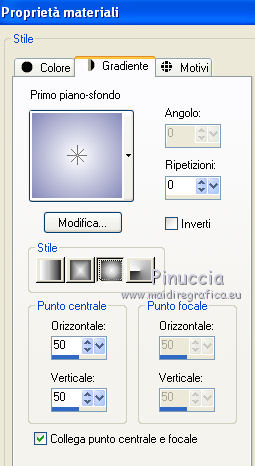
3. Apri una nuova immagine trasparente 1000 x 650 pixels,
e riempila  con il gradiente. con il gradiente.
4. Regola>Aggiungi/Rimuovi disturbo>Aggiungi disturbo:

5. Apri "BluefayTemplate Kreis" e vai a Modifica>Copia.
6. Torna al tuo lavoro e vai a Modifica>Incolla come nuovo livello.
7. Selezione>Seleziona tutto.
Selezione>Mobile.
Selezione>Immobilizza.
Premi sulla tastiera il tasto CANC.
8. Livelli>Nuovo livello raster.
Riempi  la selezione con il tuo colore di sfondo. la selezione con il tuo colore di sfondo.
9. Livelli>Nuovo livello raster.
Selezione>Modifica>Contrai - 110 pixels.
Riempi  la selezione con il colore bianco di primo piano. la selezione con il colore bianco di primo piano.
Selezione>Deseleziona.
10. Regola>Sfocatura>Sfocatura gaussiana - raggio 65.

11. Attiva il livello sottostante (il secondo livello dall'alto).
12. Regola>Sfocatura>Sfocatura gaussiana - raggio 65.
13. Cambia la modalità di miscelatura di questo livello in Dissolvi.
14. Livelli>Unisci>Unisci visibile.
15. Effetti>Effetti di immagine>Motivo unico.

16. Livelli>Nuovo livello raster.
Selezione>Seleziona tutto.
17. Apri il tube "tube293_monique" e vai a Modifica>Copia.
Torna al tuo lavoro e vai a Modifica>Incolla nella selezione.
Selezione>Deseleziona.
18. Effetti>Effetti di immagine>Motivo unico, con i settaggi precedenti.

19. Abbassa l'opacità di questo livello al 65%.
20. Effetti>Effetti di trama>Nappa.

21. Apri "BluefayTubes Lace Rahmen" e vai a Modifica>Copia.
Torna al tuo lavoro e vai a Modifica>Incolla come nuovo livello.
22. Cambia la modalità di miscelatura di questo livello in Luce diffusa.
23. Apri "BluefayTubes Rahmen" e vai a Modifica>Copia.
Torna al tuo lavoro e vai a Modifica>Incolla come nuovo livello.
24. Attiva lo strumento Bacchetta magica 
e clicca nella cornice a sinistra per selezionarla.
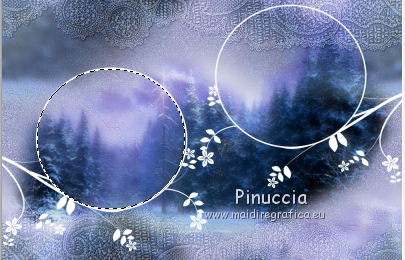
25. Apri il tube "Image1utixt" e vai a Modifica>Copia.
Torna al tuo lavoro e vai a Modifica>Incolla nella selezione.
Mantieni selezionato.
26. Effetti>Plugins>Alien Skin Eye Candy 5 Impact - Glass,
Settings: Clear - Basic con i seguenti settaggi.
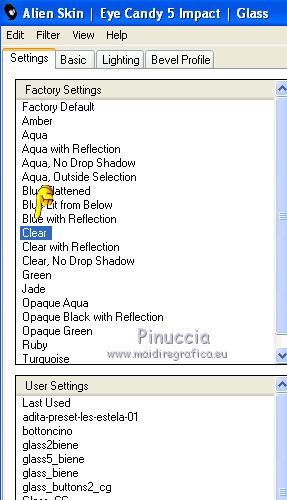 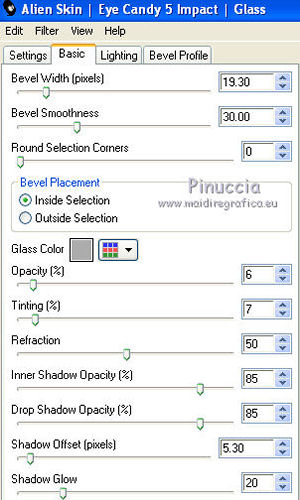
27. Selezione>Deseleziona.
28. Seleziona con la bacchetta magica  la cornice a destra. la cornice a destra.

29. Apri il tube "BluefayTubes Winter Woman" e vai a Modifica>Copia.
Torna al tuo lavoro e vai a Modifica>Incolla nella selezione.
Mantieni selezionato.
30. Effetti>Plugins>Alien Skin Eye Candy 5 Impact - Glass, con i settaggi precedenti.
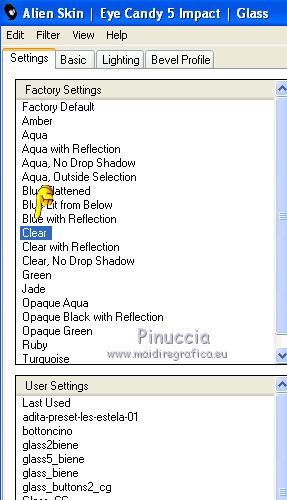 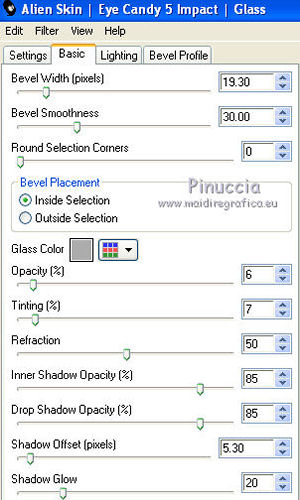
31. Selezione>Deseleziona.
32. Apri il tube "BluefayTubes Star Dust" e vai a Modifica>Copia.
Torna al tuo lavoro e vai a Modifica>Incolla come nuovo livello.
33. Spostalo  in alto a destra. in alto a destra.

34. Livelli>Duplica.
Sposta  il duplicato in basso a sinistra, sopra la cornice a sinistra. il duplicato in basso a sinistra, sopra la cornice a sinistra.

35. Aggiungi il tuo nome e/o il tuo watermark su un nuovo livello.
36. Immagine>Aggiungi bordatura, 2 pixels, simmetriche, con il colore bianco.
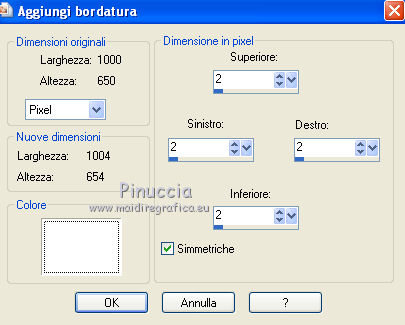
37. Livelli>Innalza livello di sfondo.
38. Regola>Tonalità e saturazione>Viraggio, con i valori corrispondenti a un colore scelto dallo sfondo.
Il massimo valore della Saturazione deve essere 36.

39. Effetti>Plugins>Xero - Porcelain, con i seguenti settaggi.

40. Attiva lo strumento Selezione  , rettangolo, modalità Aggiungi, , rettangolo, modalità Aggiungi,
e seleziona i visi delle donne, come nell'esempio.

41. Selezione>Inverti.
42. Effetti>Plugins>VDL Adrenaline - Snowflakes:
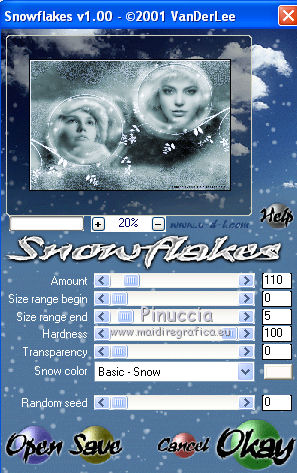
43. Selezione>Deseleziona.
44. Livelli>Duplica, e attiva il livello inferiore.
45. Effetti>Plugins>Mura's Meister - Cloud,
imposta il colore di sfondo (BG) con un colore scelto dalla tua immagine.
scegli il colore passando il mouse sull'immagine e quando hai scelto il colore clicca con il tasto sinistro del mouse per impostarlo
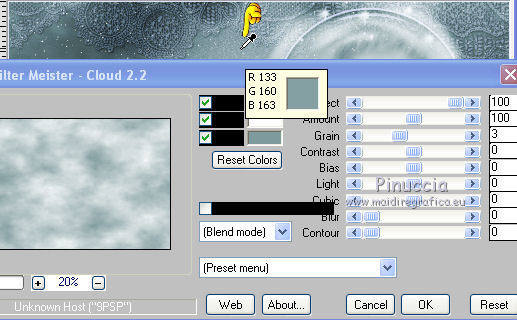
45. Attiva nuovamente il livello superiore.
46. Immagine>Ridimensiona, al 90%, tutti i livelli non selezionato.

47. Effetti>Effetti 3D>Sfalsa ombra, con il colore nero.

Ripeti l'Effetto Sfalsa ombra, cambiando verticale e orizzontale con -10.
48. Immagine>Aggiungi bordatura, 2 pixels, simmetriche, con il colore bianco.
49. Apri il tube "BluefayTubes Eiszapfen" e vai a Modifica>Copia.
Torna al tuo lavoro e vai a Modifica>Incolla come nuovo livello.
50. Effetti>Plugins>Alien Skin Xenofex 2.0 - Constellation.
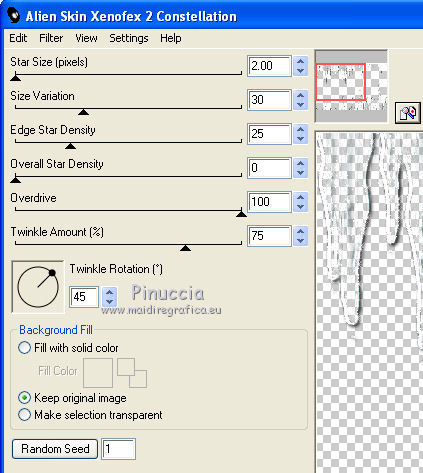
Modifica>Copia Unione.
Apri Animation Shop e vai a Modifica>Incolla>Incolla come nuova animazione.
51. Torna in PSP.
Modifica>Annulla azione Constellation.
Oppure clicca una volta sull'icona corrispondente nella barra superiore degli strumenti.

52. Effetti>Plugins>Alien Skin Xenofex 2.0 - Constellation, cambiando soltanto Star Size con 3,00.
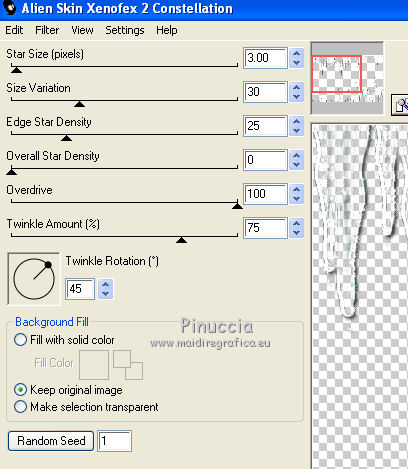
Modifica>Copia Unione.
Torna in Animation Shop e vai a Modifica>Incolla>Incolla dopo il fotogramma corrente.
Controlla il risultato cliccando su Visualizza  e salva in formato gif. e salva in formato gif.

Se hai problemi o dubbi, o trovi un link non funzionante,
o anche soltanto per un saluto, scrivimi
17 Novembre 2010
|